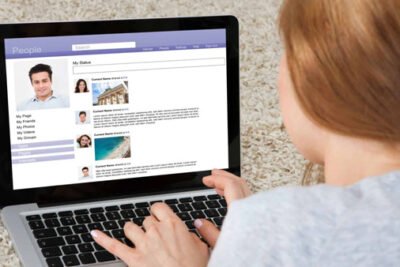
Cómo instalar firma digital en Mac
hace 19 horas
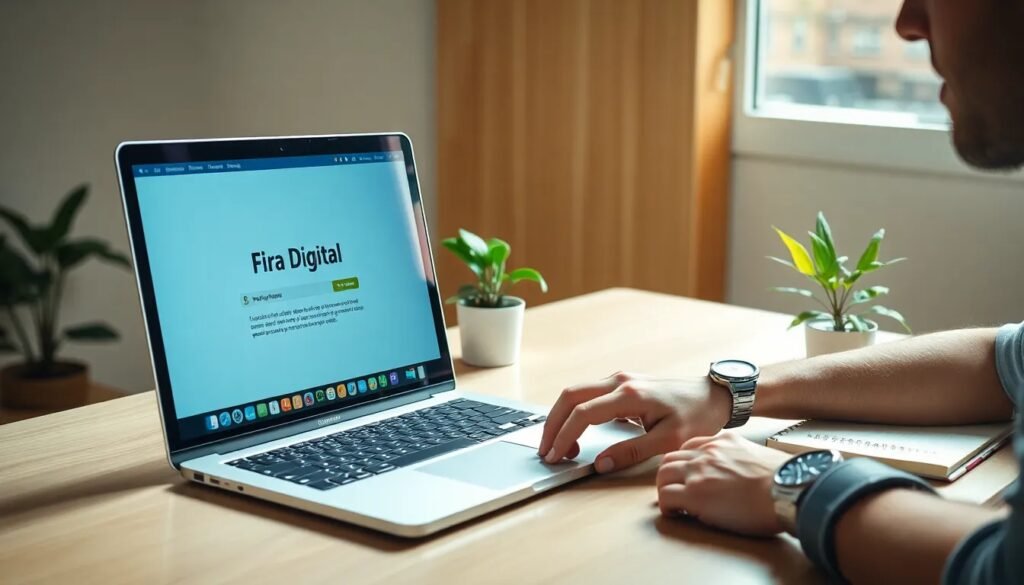
La instalación de una firma digital en Mac es un proceso esencial para quienes necesitan validar documentos de forma electrónica. Esta guía te proporcionará los pasos necesarios para instalar una firma digital en Mac de manera eficiente y rápida.
Además, exploraremos cómo gestionar tus certificados digitales para que puedas utilizarlos en diversas aplicaciones y navegadores. Prepárate para simplificar tus transacciones digitales.
- ¿Cómo puedo importar mi certificado al llavero de Mac?
- ¿Cómo instalo o importo mi certificado digital en Mac?
- ¿Cómo descargar certificado digital en Mac?
- ¿Cómo instalar certificado digital en Mac Safari?
- ¿Por qué no funciona mi certificado digital en Mac?
- ¿Dónde está mi certificado digital en Mac?
- Preguntas relacionadas sobre la instalación de firma digital en Mac
¿Cómo puedo importar mi certificado al llavero de Mac?
Importar un certificado al llavero de Mac es fundamental para su uso adecuado. El llavero es la herramienta que Mac OS utiliza para gestionar y almacenar certificados digitales.
Sigue estos pasos para importar tu certificado:
- Abre la aplicación "Acceso a Llavero" en tu Mac.
- Selecciona la opción "Archivo" y luego "Importar elementos".
- Busca el archivo del certificado (.p12 o .pfx) que deseas importar.
- Selecciona el archivo y haz clic en "Abrir".
- Ingresa la contraseña si se te solicita.
Una vez que hayas hecho esto, podrás verificar que el certificado ha sido importado correctamente en la sección "Mis Certificados". Asegúrate de que está configurado para ser de confianza.
¿Cómo instalo o importo mi certificado digital en Mac?
La instalación de un certificado digital en tu Mac es un proceso sencillo. Puedes hacerlo de dos maneras: a través del archivo directamente o utilizando el llavero. Aquí veremos ambos métodos.
Para instalar el certificado directamente:
1. Haz doble clic en el archivo del certificado (.p12 o .pfx).
2. Selecciona "Agregar a llavero" cuando se te pregunte.
3. Confirma la contraseña si es necesario.
Si prefieres usar el llavero:
- Abre "Acceso a Llavero".
- Sigue los pasos mencionados anteriormente para importar el certificado.
Una vez tu certificado esté instalado, podrás utilizarlo en aplicaciones que requieran autentificación o firma digital.
¿Cómo descargar certificado digital en Mac?
Para descargar un certificado digital en Mac, primero necesitas acceder al portal de la entidad que emite el certificado. Esto puede ser un banco, una entidad gubernamental o un proveedor de servicios digitales.
Pasos para descargar el certificado:
- Ingresa al sitio web de la entidad emisora.
- Busca la sección de "Certificados Digitales" o "Mis Certificados".
- Sigue las instrucciones para descargar el archivo en formato .p12 o .pfx.
- Guarda el archivo en una ubicación segura en tu ordenador.
Es crucial que mantengas tus archivos de certificados en un lugar seguro para evitar accesos no autorizados.
¿Cómo instalar certificado digital en Mac Safari?
Instalar un certificado digital en Safari es esencial para realizar transacciones seguras. Safari utiliza el llavero de Mac para gestionar estos certificados.
Para instalar tu certificado en Safari:
1. Asegúrate de que el certificado esté correctamente importado en el llavero.
2. Abre Safari y dirígete a la página donde necesitas usar el certificado.
3. Safari te pedirá el uso del certificado. Selecciona el adecuado de la lista.
4. Si es necesario, ingresa la contraseña para activarlo.
Recuerda que puedes verificar el estado del certificado en "Acceso a Llavero".
¿Por qué no funciona mi certificado digital en Mac?
Existen varias razones por las cuales un certificado digital podría no funcionar en Mac. Las más comunes incluyen problemas de configuración y certificados caducados.
Algunas soluciones para considerar son:
- Verifica que el certificado esté instalado en "Acceso a Llavero".
- Asegúrate de que el certificado no haya caducado.
- Configura correctamente la confianza del certificado.
- Prueba con diferentes navegadores como Chrome o Firefox.
Si después de estas acciones el problema persiste, podría ser útil contactar a la entidad emisora del certificado.
¿Dónde está mi certificado digital en Mac?
Para encontrar tu certificado digital en Mac, necesitas utilizar la herramienta "Acceso a Llavero". Este es el lugar donde se almacenan todos los certificados e identidades.
Para localizar tu certificado:
1. Abre "Acceso a Llavero".
2. En la barra lateral, selecciona "Mis Certificados".
3. Busca en la lista el nombre del certificado que necesitas.
Es importante que tengas en cuenta que, si no lo encuentras, podría estar en otra categoría, como "Certificados" o "Contraseñas". Siempre asegúrate de que el certificado esté activo y configurado correctamente.
Preguntas relacionadas sobre la instalación de firma digital en Mac
¿Cómo se instala la firma digital en Mac?
Para instalar la firma digital en Mac, primero necesitas el archivo del certificado digital. Una vez que lo tengas, puedes importarlo al llavero de Mac a través de la aplicación "Acceso a Llavero" o haciendo doble clic en el archivo. No olvides verificar si el certificado se ha añadido correctamente en "Mis Certificados".
¿Cómo agrego una firma digital en una Mac?
Agregar una firma digital en Mac implica la instalación del certificado y su configuración para que sea reconocido por las aplicaciones que lo requieren. A través de "Acceso a Llavero", puedes asegurarte de que el certificado tenga las configuraciones correctas de confianza.
¿Dónde está mi firma digital en Mac?
Tu firma digital se encuentra en el llavero de Mac. Para acceder a ella, abre "Acceso a Llavero" y busca en la categoría de "Mis Certificados". Si no la encuentras, verifica otras categorías o asegúrate de que esté correctamente importada.
¿Cómo instalar mi certificado de firma digital?
Instalar tu certificado de firma digital se puede hacer mediante la importación directa al llavero o haciendo doble clic en el archivo del certificado. Recuerda configurar los permisos de confianza para que sea utilizado correctamente en aplicaciones y navegadores.
Si quieres conocer otros artículos parecidos a Cómo instalar firma digital en Mac puedes visitar la categoría Artículos.
Deja una respuesta




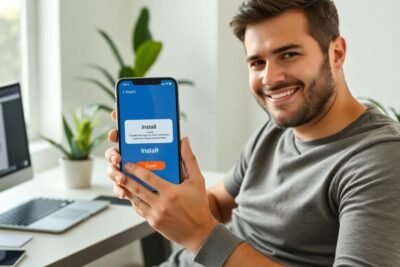






Más Artículos que pueden interesarte